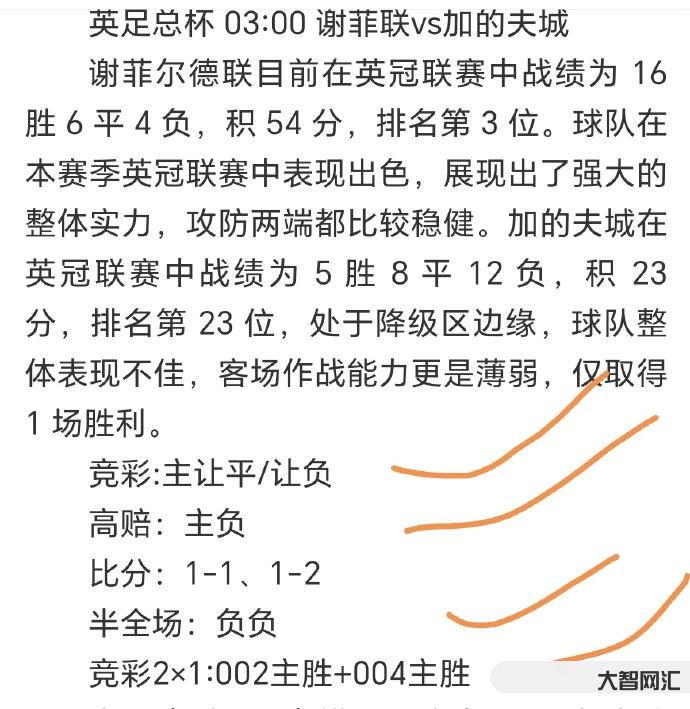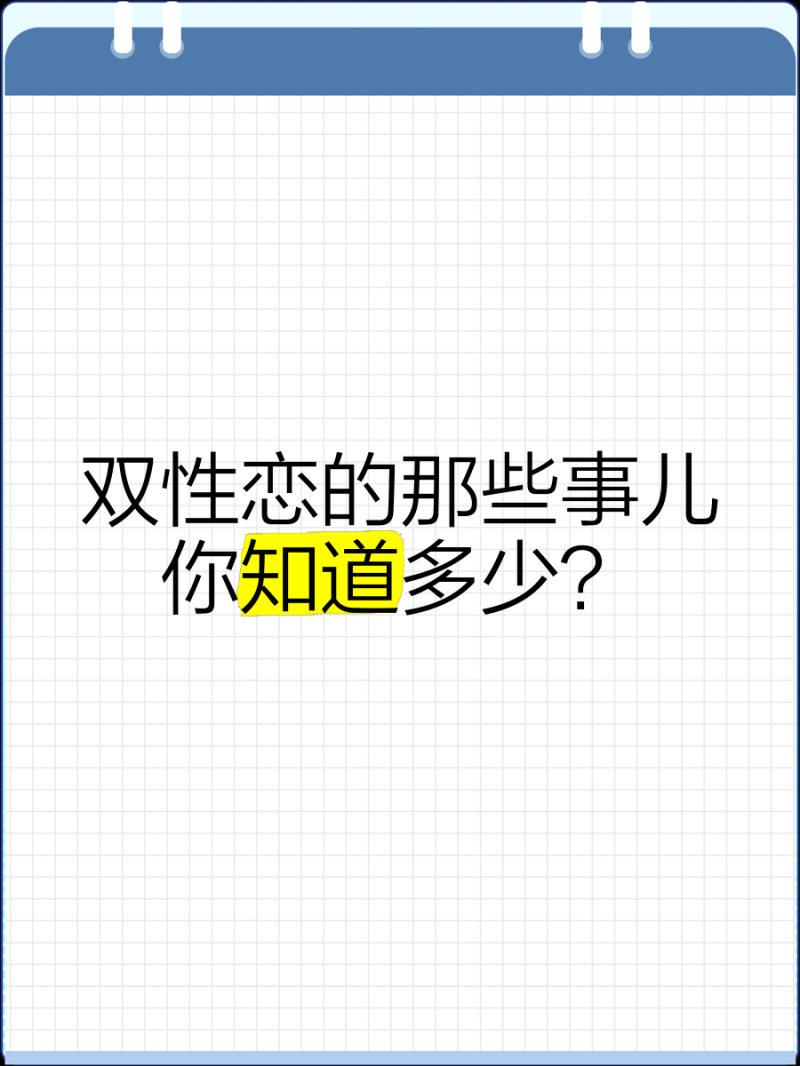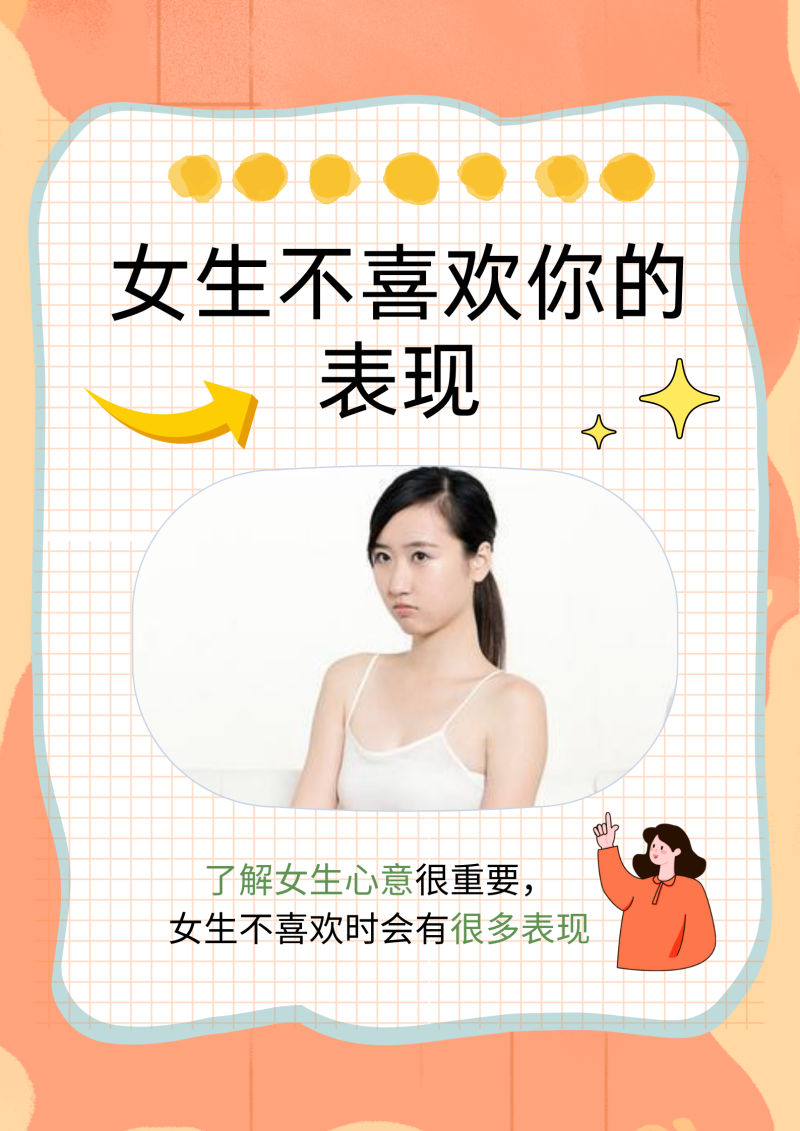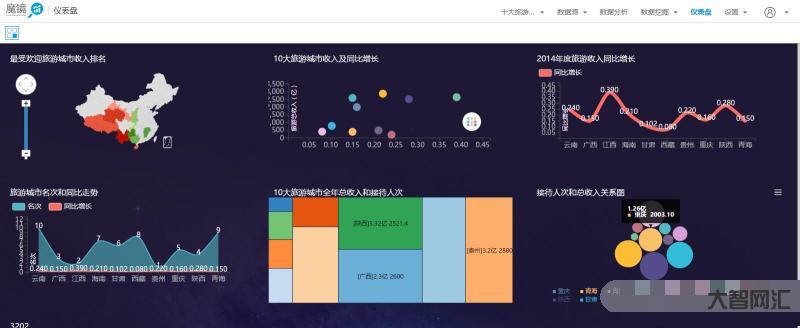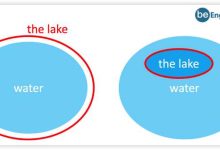怎样显示隐藏的文件夹?
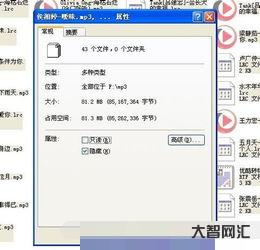
在“开始”–“运行”中输入 regedit ,然后在弹出的注册表里一次点开: HKEY_LOCAL_MACHINE | Software |Microsoft | windows | CurrentVersion | explorer | Advanced | Folder | Hidden | SHOWALL,删除此CheckedValue键值,单击右键 新建Dword值,命名为CheckedValue,然后修改它的键值为1,这样就可以选择“显示所有隐藏文件”和“显示系统文件”。
如何显示隐藏文件
电脑显示隐藏文件的方法
(一)显示隐藏文件
出于安全考虑,重要的系统文件,会隐藏起来以免用户误删除,有些病毒也会把自己隐藏起来,怎样查看隐藏文件呢?下面我们来看一个练习;
1、打开我的电脑
1)在桌面上打开“我的电脑”,打开“C:盘”,C:盘一般是系统盘,出来一个提示,里面安装有Windows等操作系统;
2)出来的提示里点击“显示此文件夹内容”,进入C:盘的文件夹;
3)里面的文件都是正常,也就是都可以很清楚的看到;
2、显示所有文件
1)点菜单“工具-文件夹选项”进入文件夹选项面板;
2)在出来的面板中,在上边选择“查看”标签,进入查看面板;
3)拖动右边的滚动条,到中间的位置,找到“隐藏受保护的操作系统文件(推荐)”,
它下面是“隐藏文件和文件夹”;
4)点一下,去掉“隐藏受保护..”前面的勾,出来一个警告提示,选择“是”;
5)再在下面选中“显示所有文件和文件夹”,点一下前面的圆按钮;
6)点“确定”按钮以后,C:盘的文件夹里,就出来许多灰色的文件,这些就是原来隐藏的文件;
7)改回去的方法是:在前面的“查看”面板下边,点击“还原为默认值”,即可恢复到原来的状态;
(二)以上方法不行,你可能中毒了
选择“显示隐藏文件”这一选项后,发现U盘有个文件闪出来一下就马上又消失了,而再打开文件夹选项时,发现仍就是“不显示隐藏文件”这一选项。而且刚发现点击C、D等盘符图标时会另外打开一个窗口!
总结:
I、病情描述:
1、无法显示隐藏文件;
2、点击C、D等盘符图标时会另外打开一个窗口;
3、用winrar查看时发现C、D等根目录下有autorun.inf和tel.xls.exe两个恶心的文件;
4、任务管理器中的应用进程一栏里有个莫明其妙的kill;
5、开机启动项中有莫明其妙的SocksA.exe。
II、解决办法:
用了一些专杀工具和DOS下的批处理文件,都不好使,只好DIY。注意在以下整个过程中不要双击硬盘分区,需要打开时用鼠标右键—>打开。
一、关闭毒进程
在任务管理器应用程序里面查找类似kill等你不认识的进程,右键—>转到进程,找到类似SVOHOST.exe(也可能就是某个svchost.exe)的进程,右键—>结束进程树。
二、显示出被隐藏的系统文件
开始—>运行—>regedit
HKEY_LOCAL_MACHINESoftwareMicrosoftwindowsCurrentVersionexplorerAdvanced
FolderHiddenSHOWALL
删除CheckedValue键值,单击右键新建—>Dword值—>命名为CheckedValue,然后修改它的键值为1,这样就可以选择“显示所有隐藏文件”和“显示系统文件”。
三、删除病毒
在分区盘上单击鼠标右键—>打开,看到每个盘跟目录下有autorun.inf 和tel.xls.exe 两个文件,将其删除,U盘同样。
四、删除病毒的自动运行项
开始—>运行—>msconfig—>启动—>删除类似sacksa.exe、SocksA.exe之类项,或者打开注册表运行regedit
HKEY_LOCAL_MACHINE>SOFTWARE>Microsoft>Windows>CurrentVersion>Run
删除类似C:WINDOWSsystem32SVOHOST.exe 的项。
五、删除遗留文件
C:WINDOWS 跟 C:WINDOWSsystem32 目录下删除SVOHOST.exe(注意系统有一个类似文件,图标怪异的那个类似excel的图标的是病毒)session.exe、sacaka.exe、SocksA.exe以及所有excel类似图标的文件,每个文件夹两个,不要误删哦,自己注意。重启电脑后,基本可以了。
如何将隐藏的文件夹显示出来?
进入我的电脑——工具——文件夹选项——查看——在下面找,显示过于文件和文件夹,打上钩,点确定就一OK
怎么显示隐藏文件夹,怎么打开及查看隐藏文件夹
设置隐藏文件夹及文件的步骤
1
打开你需要隐藏的文件的位置。选定文件,单击右键–属性。在出现的对话框的最下面【属性】的隐藏前的方框打上【勾】,依次【应用】–【确定】。
2
在最上面找到【工具】–【文件夹选项】。打开【文件夹选项】后,选择【查看】,在高级设置处找到并选择【隐藏文件和文件夹】下面的【不显示隐藏文件、文件夹或驱动器】,确定。这样需要隐藏的文件就设置成功了。
3
再次打开该文件刚才所在的位置,发现文件看不到了。
END
查看隐藏的文件夹及文件的步骤
1
打开【我的电脑】,在最上面找到【工具】–【文件夹选项】。打开【文件夹选项】后,选择【查看】,在高级设置处找到并选择【隐藏文件和文件夹】下面的【显示隐藏文件、文件夹或驱动器】,确定。
2
这样设置后我们隐藏的文件夹就显示了。
3
如果要取消该文件夹的隐藏,直接选定该文件,单击右键–【属性】。在出现的对话框的最下面【属性】的【隐藏】前方框里的勾去掉,依次【应用】–【确定】。就可以了。
隐藏的文件夹如何显示
一次,笔 者在单位的电脑中打开“我的电脑”准备对Windows XP系统进行修改设置,但在“工具”栏中却找不到“文件夹选项”。这是怎么回事?找不到“文件夹选项”功能,很多系统默认设置就无法修改。这台电脑是多人共用的,难道有人修改注册表,屏蔽了该项功能?后经过笔者仔细研究终于找到了问题的答案,其实只需要简单的设置,就能找回工具栏中的“文件夹选项”。
方法一:组策略
点击“开始→运行”,在运行对话框中输入“gpedit.msc”命令,点击“确定”按钮后,弹出“组策略”编辑对话框,依次展开“本地计算机策略→用户配置→管理模板→Windows组件→Windows资源管理器”,然后在右侧窗口中找到“从‘工具’菜单删除‘文件夹选项’菜单”选项,鼠标双击打开该选项,在属性对话框中切换到“设置”标签页,你会发现该属性选项已选中了“已启用”单选项,所以屏蔽了“文件夹选项”。这时你只要把该选项设置为“未配置”或“已禁用”即可,最后点击“确定”按钮,就能找回“文件夹选项”了。
方法二:注册表
点击“开始→运行”,输入regedit,进入注册表编辑器。依次展开“HKEY_CURRENT_USERSoftwareMicrosoftWindowsCurrentVersionPoliciesExplorer”分支,在右侧窗口中找到“NoFileMenu”键,将键值修改为“0”,或者删除该键。最后重新启动Windows XP即可。